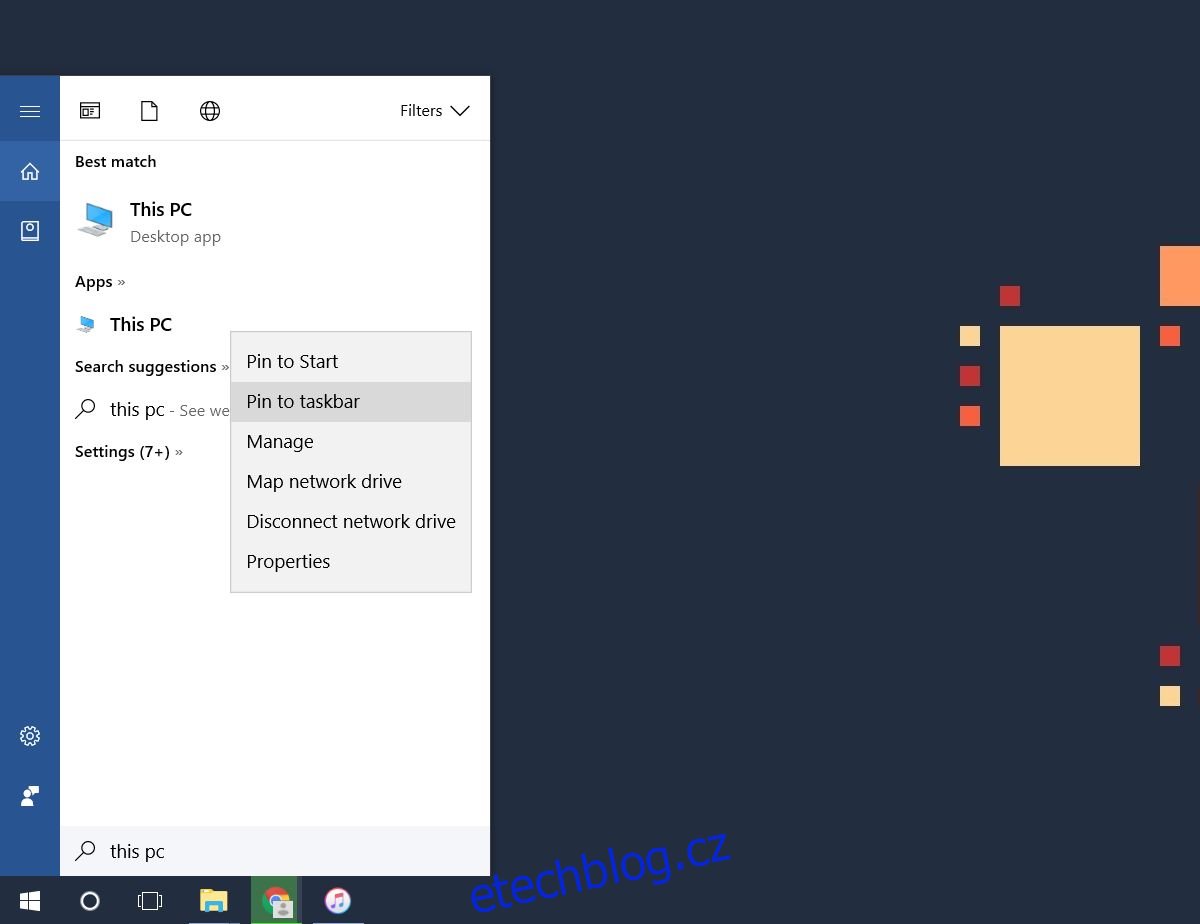Ve Windows 10 se File Explore otevře do virtuálního umístění s názvem „Rychlý přístup“. Pokud chcete, můžete otevřít tento počítač místo Rychlého přístupu. Bohužel, to je asi tak všechno přizpůsobení, které můžete udělat. Průzkumník souborů je omezen na otevření jednoho z těchto dvou umístění. Pokud připnete Průzkumníka souborů na hlavní panel, kliknutím na něj jednoduše přepnete na aktuální okno Průzkumníka souborů. Pokud chcete v Průzkumníku souborů otevřít Rychlý přístup, ale zároveň potřebujete často otevírat Tento počítač, je lepší tento počítač připnout na hlavní panel. Bohužel to není příliš snadné. Zde jsou dva jednoduché způsoby, jak připnout tento počítač na hlavní panel.
Table of Contents
Připnout tento počítač na hlavní panel
Windows Search
Otevřete vyhledávání ve Windows pomocí klávesové zkratky Win+S. Případně můžete také jen klepnout na klávesu Windows a začít psát. Výchozí nastavení bude Windows Search. Ve Windows Search zadejte Tento počítač. Získáte dva výsledky. Ignorujte nejlepší výsledek a podívejte se na ten klasifikovaný v části Aplikace. Klikněte na něj pravým tlačítkem a z kontextové nabídky vyberte „Připnout na hlavní panel“. Pokud klepnete pravým tlačítkem na Tento počítač v seznamu aplikací, na úvodní obrazovce nebo na možnost Nejlepší shoda ve vyhledávání Windows, možnost Připnout na hlavní panel v kontextové nabídce neuvidíte.
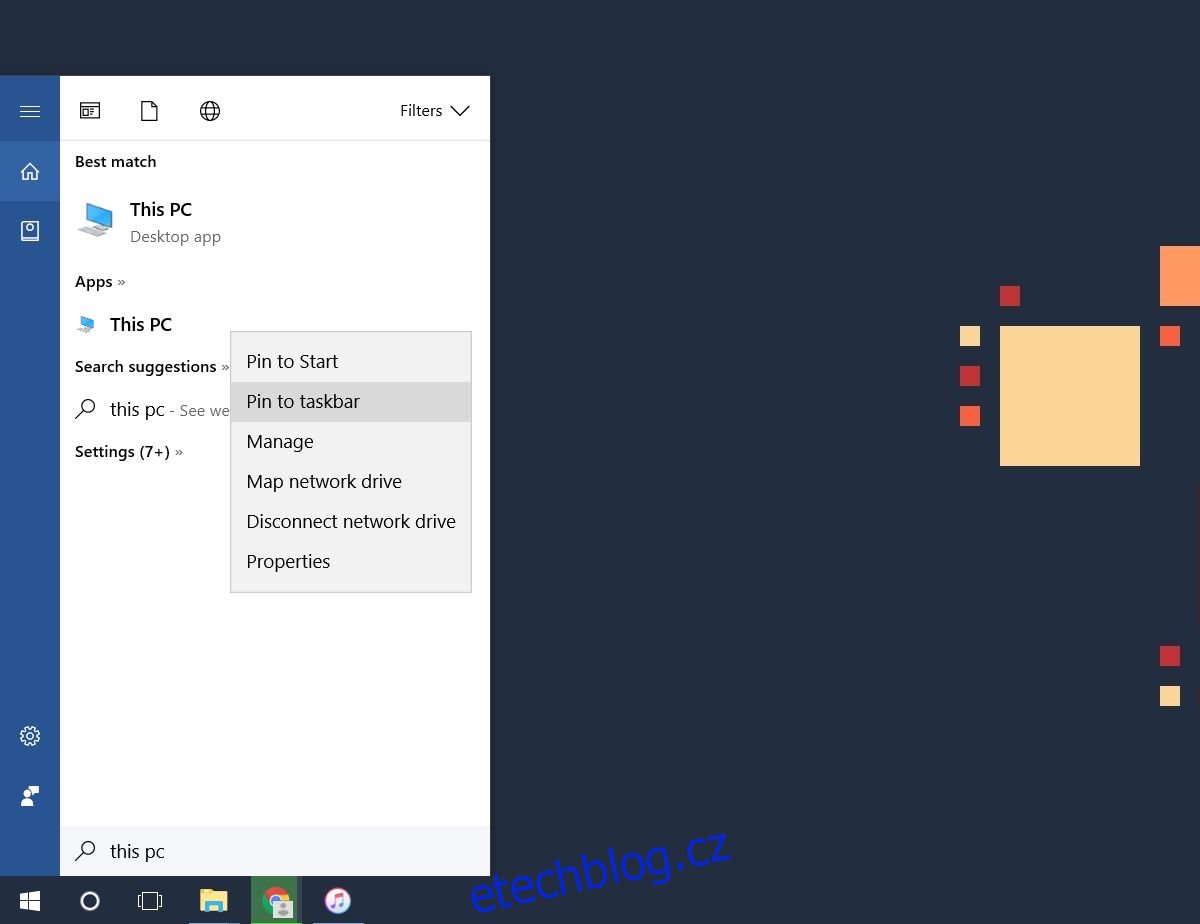
Skvělá věc na této metodě je, že Tento počítač je připnut s vlastní ikonou aplikace namísto ikony Průzkumníka souborů.
Vytvořit a připnout zástupce na ploše
Tato druhá metoda funguje stejně dobře, ale musíte ručně změnit ikonu zástupce. Popisujeme to zde pouze proto, že mnoho uživatelů Windows 10 má problém s vyhledáváním. Pokud vaše Windows Search nefunguje, je to alternativa, kterou potřebujete.
Klikněte pravým tlačítkem na plochu a vyberte Nový>Zástupce. Do pole umístění zadejte následující;
Explorer.exe shell:::{20D04FE0-3AEA-1069-A2D8-08002B30309D}
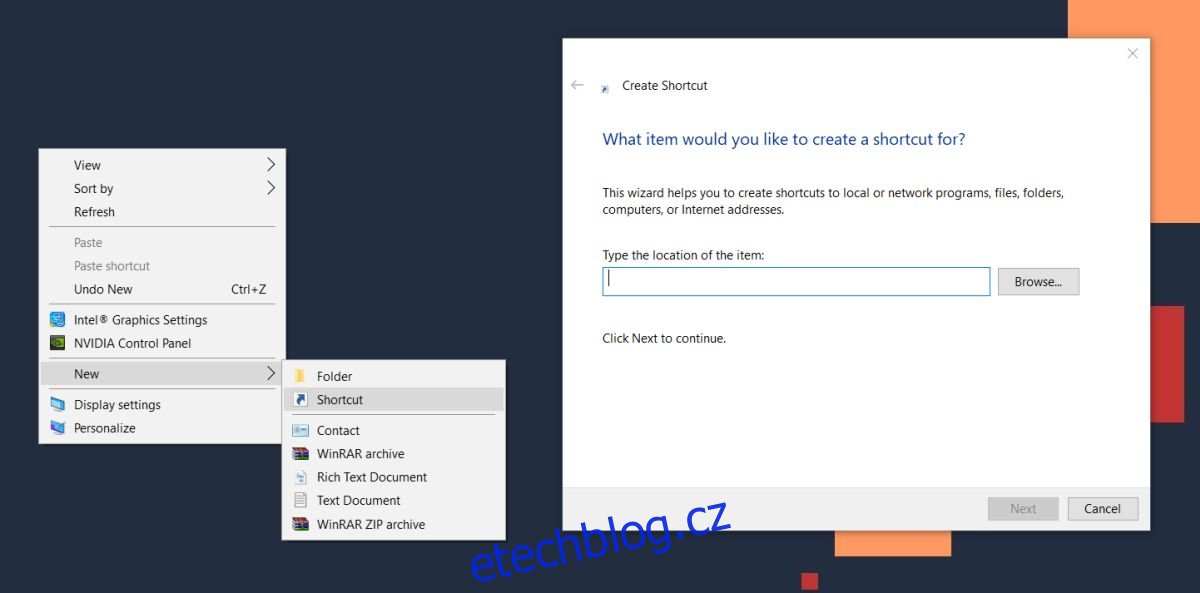
Klepněte na tlačítko Další a klepněte na tlačítko Dokončit. Zástupce bude vytvořen a pokud jej otevřete, otevře se na Tento počítač. Dále na něj klikněte pravým tlačítkem a přejděte na Vlastnosti. Přejděte na kartu Zástupce a klikněte na ikonu Změnit.
V umístění souboru ikony zadejte následující a vyhledejte ikonu Tento počítač. Vyberte to.
%windir%System32imageres.dll
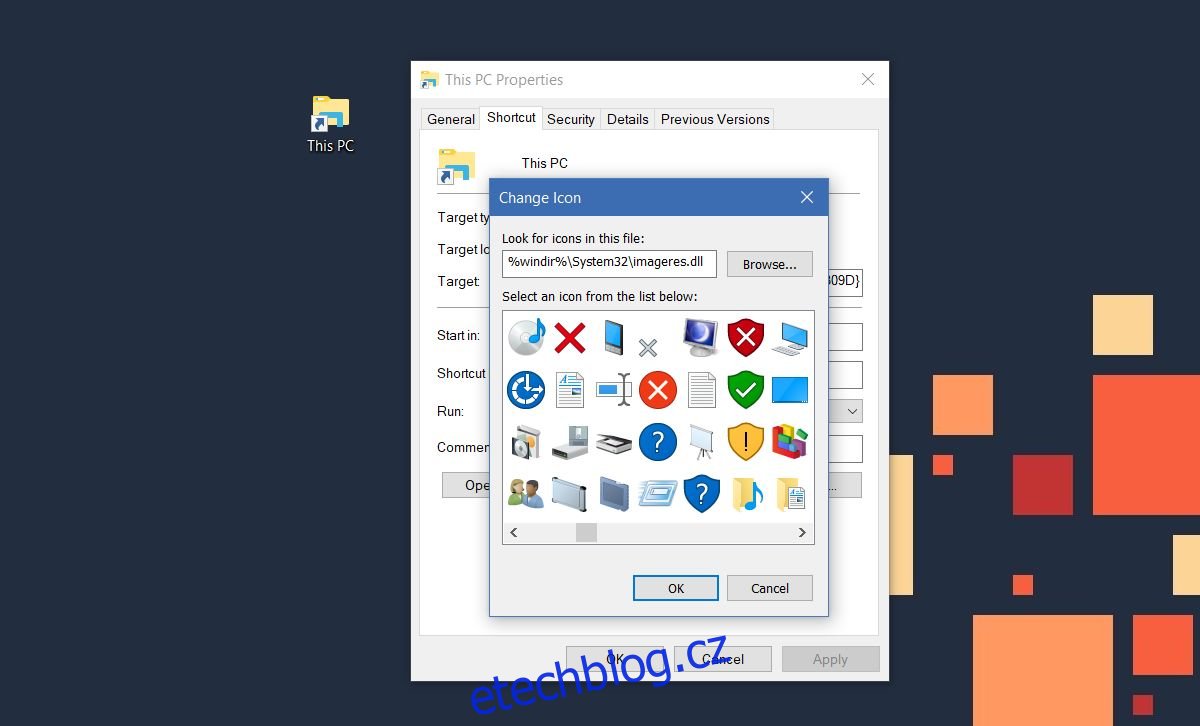
Nakonec klikněte pravým tlačítkem na zástupce na ploše a z kontextové nabídky vyberte možnost „Připnout na hlavní panel“.
Jaký to má smysl?
Připnutím tohoto počítače k hlavnímu panelu je mimořádně snadný přístup. Je to také rychlý způsob, jak otevřít nové okno Průzkumníka souborů. Normálně, pokud chcete otevřít nové okno Průzkumníka souborů, budete muset kliknout pravým tlačítkem na ikonu Průzkumník souborů a z kontextové nabídky vybrat ‚Průzkumník souborů‘. Případně můžete podržet klávesu Shift a kliknutím na Průzkumník souborů otevřít jeho novou instanci, ale je to jednodušší.